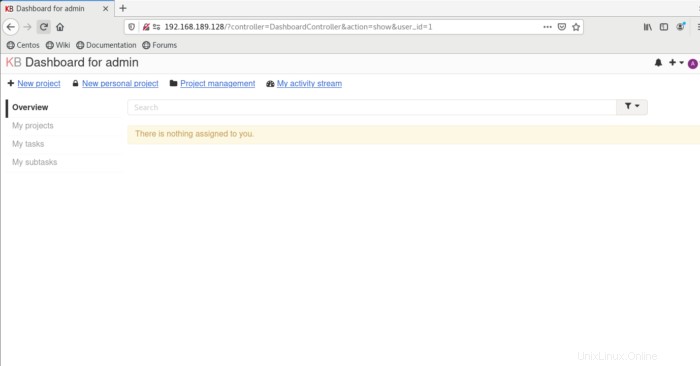Kanboard ist eine Open-Source-Projektmanagementsoftware, mit der Sie Ihr Projekt verwalten und Ihre Arbeitsdetails visualisieren können. Es bietet eine einfach zu bedienende Weboberfläche, mit der Sie Ihr Projekt mühelos verwalten können. Sie können kanboard auch mit Plugins in externe Programme integrieren.
In diesem Artikel werden wir sehen, wie Kanboard / Kanban auf CentOS 8 installiert wird.
Zuerst installieren Sie Nginx-, MariaDB-, PHP- und PHP-Erweiterungen. Sie können sie alle mit dem folgenden einzigen Befehl installieren:
dnf install nginx mariadb-server php php-fpm php-mbstring php-cli php-json php-opcache php-zip php-xml php-gd php-ldap php-mysqli php-sqlite3 php-json php-dom -y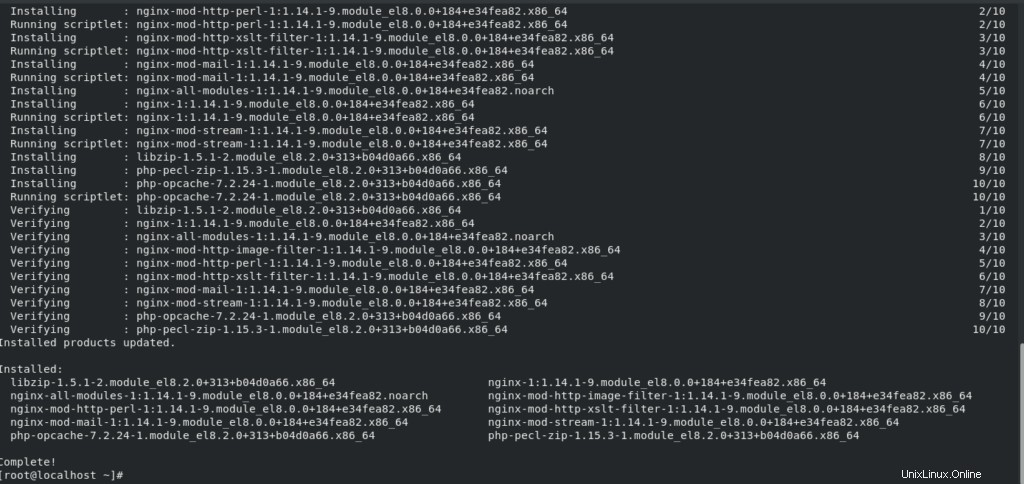
Sobald die Abhängigkeiten installiert sind, starten und aktivieren Sie sie, damit sie nach dem Systemneustart automatisch gestartet werden können.
systemctl start mariadb.service
systemctl enable mariadb.service
systemctl status mariadb.service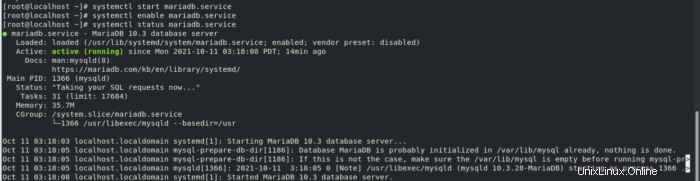
systemctl start nginx.service
systemctl enable nginx.service
systemctl status nginx.service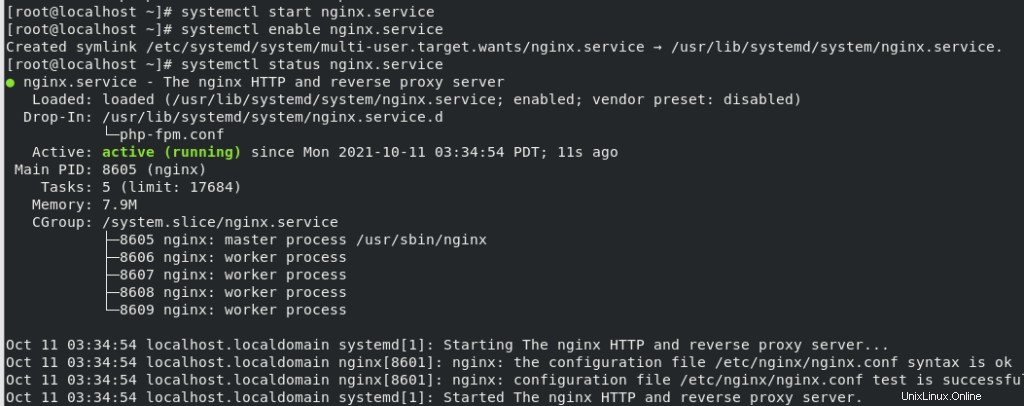
systemctl start php-fpm.service
systemctl enable php-fpm.service
systemctl status php-fpm.service 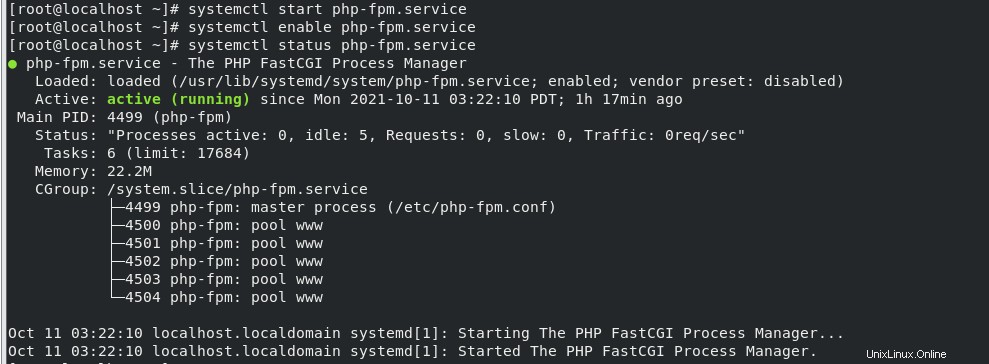
Als nächstes bearbeiten wir die php-fpm-Konfigurationsdatei und ersetzen Benutzer und Gruppe von Apache zu nginx.
nano /etc/php-fpm.d/www.conf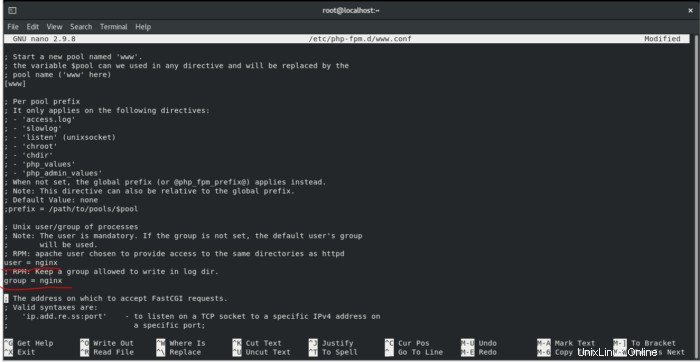
Speichern und beenden Sie die Datei. Starten Sie den php-fpm-Dienst neu.
systemctl restart php-fpm.serviceKanban verwendet MariaDB als Datenbank, daher werden wir MariaDB für Kanban entsprechend konfigurieren.
mysql -u root -pErstellen Sie nun mit den folgenden Befehlen eine Datenbank und einen Benutzer für Kanban:
CREATE DATABASE kanboard CHARACTER SET utf8mb4 COLLATE utf8mb4_unicode_ci;
GRANT ALL PRIVILEGES ON kanboard.* TO 'kanboard'@'localhost' IDENTIFIED BY 'password';
FLUSH PRIVILEGES;
EXIT;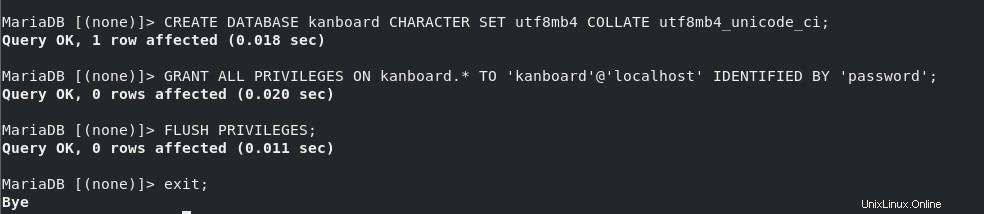
Kanban herunterladen:
Laden Sie jetzt die neueste Version von Kanban mit dem folgenden Befehl herunter:
wget https://github.com/kanboard/kanboard/archive/v1.2.18.tar.gz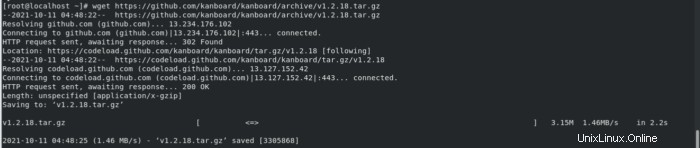
Extrahieren Sie die heruntergeladene Datei.
tar -xvzf v1.2.18.tar.gzVerschieben Sie das extrahierte Verzeichnis in das Nginx-Webstammverzeichnis.
mv kanboard-1.2.18 /var/www/html/kanboardKanban konfigurieren.
cd /var/www/html/kanboard
cp config.default.php config.php
nano config.phpändern Sie die folgenden Zeilen gemäß Ihrer Datenbank:
// Database driver: sqlite, mysql or postgres (sqlite by default)
define('DB_DRIVER', 'mysql');
// Mysql/Postgres username
define('DB_USERNAME', 'kanboard');
// Mysql/Postgres password
define('DB_PASSWORD', 'password');
// Mysql/Postgres hostname
define('DB_HOSTNAME', 'localhost');
// Mysql/Postgres database name
define('DB_NAME', 'kanboard');
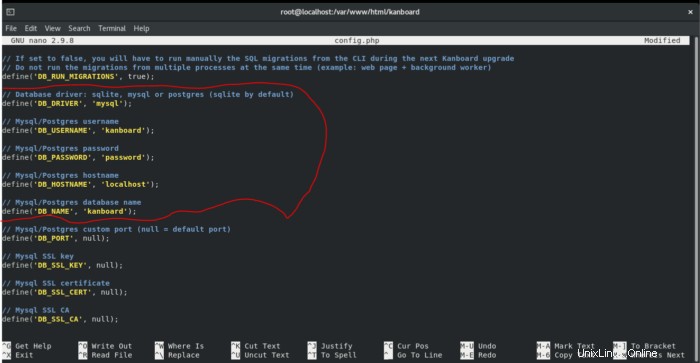
Speichern und beenden Sie die Datei.
Ändern Sie den Eigentümer der Datei in nginx.
chown -R nginx:nginx /var/www/html/kanboard
chmod -R 775 /var/www/html/kanboardNginx für Kanban konfigurieren:
Erstellen Sie eine virtuelle Nginx-Host-Konfigurationsdatei zum Hosten von Kanban. Verwenden Sie dazu den folgenden Befehl:
nano /etc/nginx/conf.d/kanboard.conffügen Sie die folgenden Zeilen hinzu:
server {
listen 80;
server_name 192.168.189.128;
index index.php;
root /var/www/html/kanboard;
client_max_body_size 32M;
location / {
try_files $uri $uri/ /index.php$is_args$args;
}
location ~ \.php$ {
try_files $uri =404;
fastcgi_split_path_info ^(.+\.php)(/.+)$;
fastcgi_pass unix:/run/php-fpm/www.sock;
fastcgi_param SCRIPT_FILENAME $document_root$fastcgi_script_name;
fastcgi_index index.php;
include fastcgi_params;
}
location ~* ^.+\.(log|sqlite)$ {
return 404;
}
location ~ /\.ht {
return 404;
}
location ~* ^.+\.(ico|jpg|gif|png|css|js|svg|eot|ttf|woff|woff2|otf)$ {
log_not_found off;
expires 7d;
etag on;
}
gzip on;
gzip_comp_level 3;
gzip_disable "msie6";
gzip_vary on;
gzip_types
text/javascript
application/javascript
application/json
text/xml
application/xml
application/rss+xml
text/css
text/plain;
}Speichern und beenden Sie die Datei.
Überprüfen Sie die in der oben genannten Datei eingegebenen Konfigurationen.
nginx -t
Starten Sie nginx neu, um die obigen Änderungen zu übernehmen.
systemctl restart nginx.serviceSie müssen SELinux für Kanban konfigurieren. Sie können mit dem folgenden Befehl konfigurieren:
setsebool httpd_can_network_connect on -P
chcon -R -u system_u -t httpd_sys_rw_content_t -r object_r /var/www/html/kanboardLassen Sie Port 80 und 443 durch die Firewall mit dem folgenden Befehl zu:
firewall-cmd --permanent --add-service=http
firewall-cmd --permanent --add-service=https
firewall-cmd --reloadÖffnen Sie Ihren Webbrowser und greifen Sie über die URL http://192.168.189.128 auf das Kanban-Dashboard zu. Sie werden zur Anmeldeseite des Kanban-Administrators weitergeleitet:
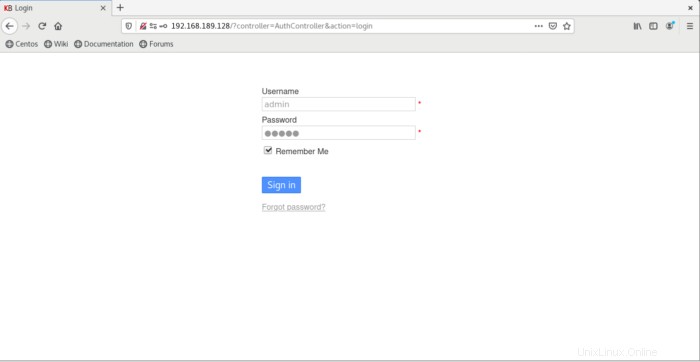
Geben Sie admin als Benutzernamen und Passwort ein, um auf das Kanban-Dashboard zuzugreifen.